Hoe het gebruik van geheugen op Mac te controleren
Schrijver:
Robert Simon
Datum Van Creatie:
15 Juni- 2021
Updatedatum:
13 Kunnen 2024

Inhoud
Dit artikel is geschreven in samenwerking met onze redacteuren en gekwalificeerde onderzoekers om de juistheid en volledigheid van de inhoud te garanderen.Het content management team van onderzoekt zorgvuldig het werk van de redactie om ervoor te zorgen dat elk item voldoet aan onze hoge kwaliteitsnormen.
Op een Mac kunt u op elk moment de hoeveelheid geheugen bekijken die momenteel wordt gebruikt.
stadia
-
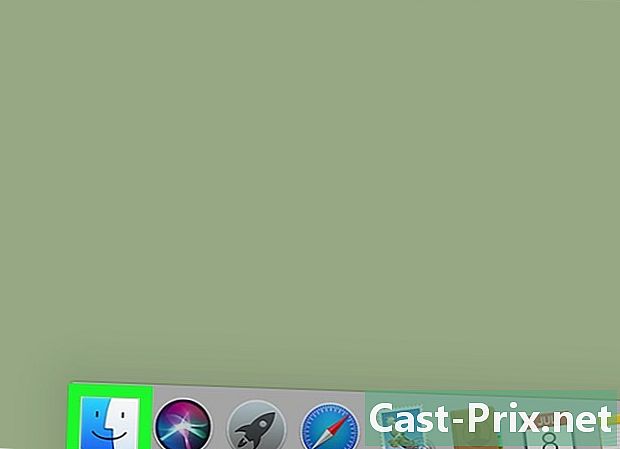
Open een nieuw venster in de vinder. Het is een blauw-wit pictogram dat een gezicht voorstelt. Het staat onderaan de kantoor. -
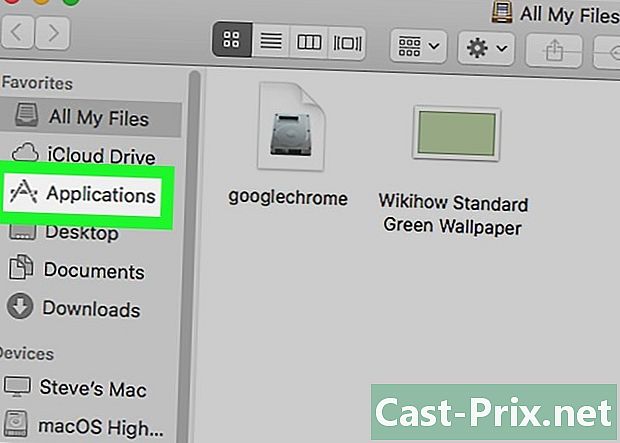
Klik op toepassingen. Deze map bevindt zich aan de linkerkant van het venster van de vinder. -
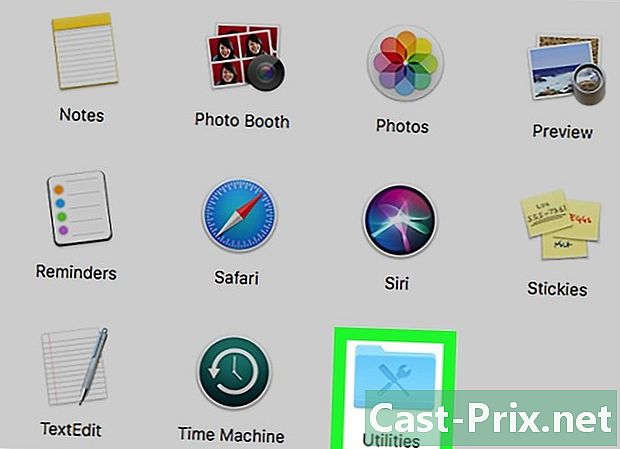
Open de map nutsbedrijven. Dit is een blauwe map met een pictogram dat een schroevendraaier en een verstelbare sleutel voorstelt en zich aan de onderkant van de map bevindt toepassingen. -
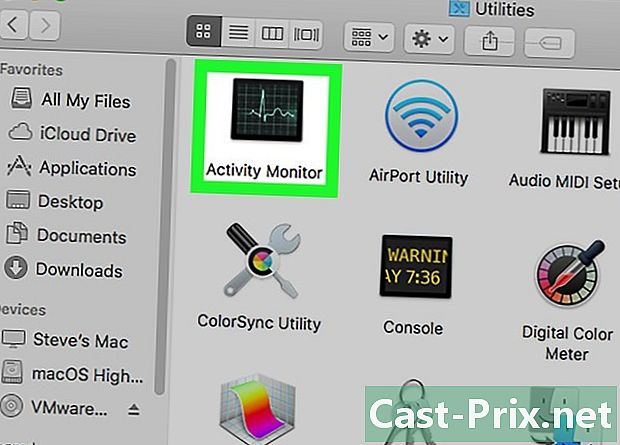
Dubbelklik op Activiteitenmonitor. Dit is de app waarvan het pictogram eruit ziet als een hartmonitor. -
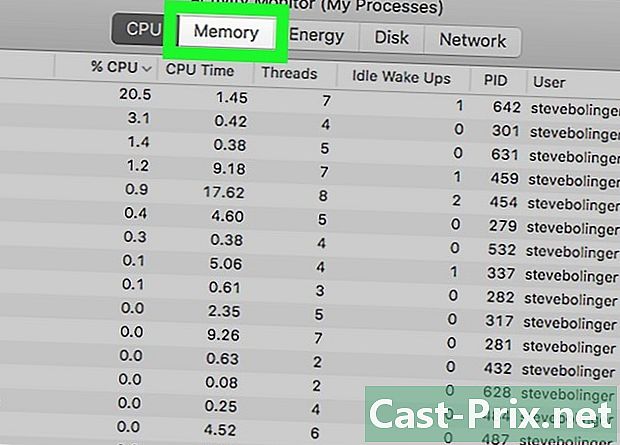
Selecteer longlet geheugen. Het bevindt zich boven aan het venster, naast CPU. -
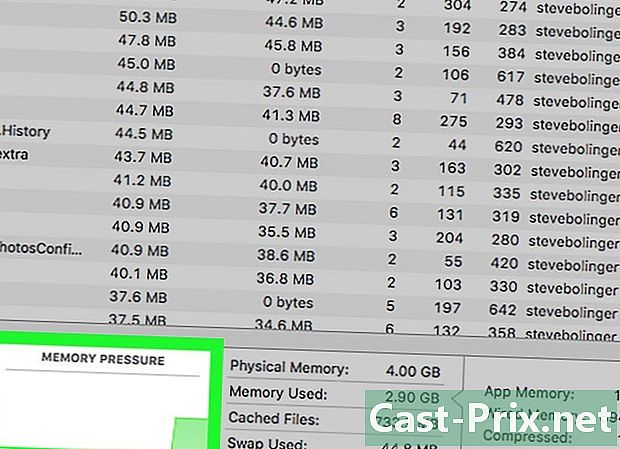
Bekijk de grafiek Druk op het geheugen. Het bevindt zich links onderaan het venster Activiteitenmonitor.- Als de geheugendrukgrafiek groen is, is er nog veel geheugen beschikbaar.
- Als de grafiek geel is, begint uw Mac veel geheugen te gebruiken.
- Als het rood is, heb je weinig geheugen. Sluit een of meer toepassingen. U moet misschien nadenken over het vergroten van het geheugen van uw Mac.
Hieronder vindt u de definitie van de belangrijke termen van de Activiteitenmonitor.
- Fysiek geheugen : de totale hoeveelheid geheugen die op uw Mac is geïnstalleerd.
- Geheugen gebruikt : de totale hoeveelheid geheugen die momenteel wordt gebruikt.
- deksel : geheugen dat onlangs door applicaties is gebruikt, maar nu beschikbaar is.
- Exchange-bestand gebruikt : het geheugen geleend door andere apps.
- Geheugen van de applicatie : de hoeveelheid geheugen die wordt gebruikt door applicaties.
- Resident geheugen : het geheugen gereserveerd door apps die niet door andere services kunnen worden gebruikt.
- tablet : de hoeveelheid geheugen die is gecomprimeerd om meer beschikbaar geheugen te creëren.

